HP LaserJet Pro MFP M227fdw Manuel d'utilisation
Page 140
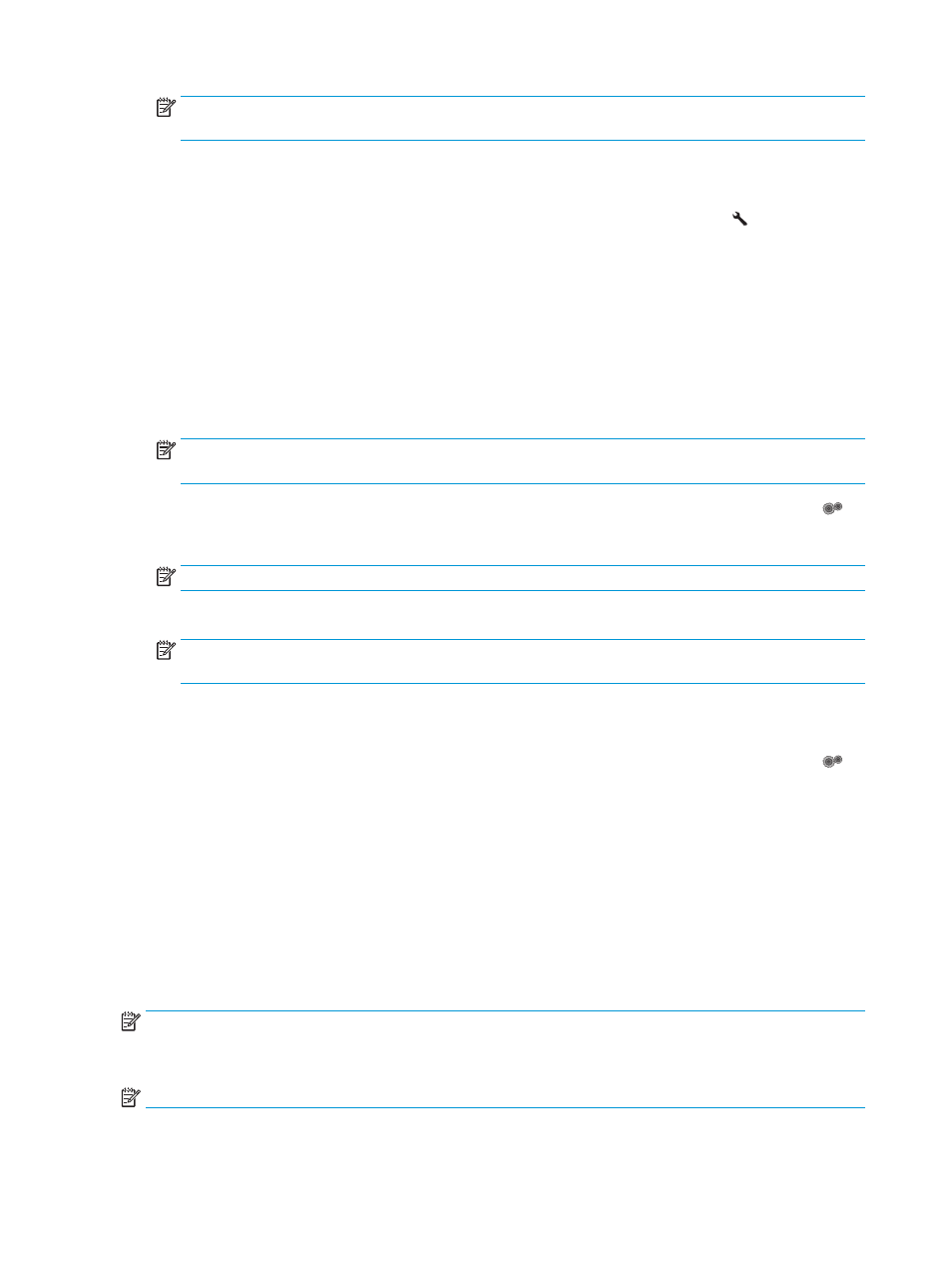
REMARQUE :
L'imprimante recherche alors automatiquement des mises à jour, et si elle détecte une
nouvelle version, elle lance automatiquement le processus de mise à jour.
5.
Configurez l'imprimante pour qu'elle mette automatiquement à jour le micrologiciel lorsque des mises à
jour sont disponibles.
Sur le panneau de commande de l'imprimante, appuyez sur le bouton Configuration .
Ouvrez le menu Service, ouvrez le menu Mise à jour LaserJet, puis sélectionnez le menu Gérer les
mises à jour.
Réglez l'option Autoriser les mises à jour sur OUI, puis définissez l'option Recherche automatique sur
Activer.
Panneaux de commande à écran tactile :
1.
Assurez-vous que l'imprimante est raccordée à un réseau filaire (Ethernet) ou sans fil disposant d'une
connexion Internet active.
REMARQUE :
Pour pouvoir mettre à jour le micrologiciel via une connexion réseau, l'imprimante doit
être connectée à Internet.
2.
sur l'écran d'accueil du panneau de commande de l'imprimante, appuyez sur le bouton
Configurer
.
3.
Faites défiler les menus et choisissez
Service
. Ouvrez ensuite le menu
Mise à jour LaserJet
.
REMARQUE :
Si l'option
Mise à jour LaserJet
n'apparaît pas dans la liste, utilisez la deuxième méthode.
4.
Appuyez sur
Rechercher des mises à jour
pour vérifier si des mises à jour sont disponibles.
REMARQUE :
L'imprimante recherche alors automatiquement des mises à jour, et si elle détecte une
nouvelle version, elle lance automatiquement le processus de mise à jour.
5.
Configurez l'imprimante pour qu'elle mette automatiquement à jour le micrologiciel lorsque des mises à
jour sont disponibles.
sur l'écran d'accueil du panneau de commande de l'imprimante, appuyez sur le bouton
Configurer
.
Ouvrez le menu
Service
, ouvrez le menu
Mise à jour LaserJet
, puis sélectionnez le menu
Gérer les mises
à jour
.
Réglez l'option
Autoriser les mises à jour
sur
OUI
, puis définissez l'option
Rechercher automatiquement
sur
Activer
.
Deuxième méthode : Mise à jour du micrologiciel à l'aide de l'utilitaire de mise à
jour du micrologiciel
Procédez comme suit pour télécharger et installer manuellement l'utilitaire de mise à jour du micrologiciel
depuis le site HP.com.
REMARQUE :
cette méthode est la seule option de mise à jour du micrologiciel disponible pour les
imprimantes connectées à l'ordinateur via un câble USB. Elle peut également être utilisée pour les
imprimantes connectées à un réseau.
REMARQUE :
Un pilote d'impression doit être installé pour utiliser cette méthode.
128 Chapitre 8 Gestion de l'imprimante
FRWW